Table of contents
如果你想把Outlook邮件转发到Gmail,或者把你的Gmail邮件转发到另一个账户,请继续阅读,因为我们已经在本指南中列出了一些最简单的方法。
你可能会发现,有时要保持对所有客户/业务相关的询问或信件的关注是很有挑战性的,尤其是当所有的信息都在同一个收件箱中收到时。
组织、阅读和回复重要电子邮件的一个简单方法是将它们转发到另一个你可以随时访问的电子邮件地址,感谢大多数电子邮件服务和应用程序,包括Outlook和Gmail,允许他们的用户这样做。
如何将Outlook转发给Gmail或Gmail转发给Outlook。
要自动转发Outlook电子邮件到你的Gmail或其他电子邮件帐户,请按照下面列出的方法说明。
- 方法一:在Outlook for Desktop中转发Outlook邮件到Gmail。 方法二:在Outlook for WEB(Outlook.com)中转发Outlook邮件到Gmail。 方法三:转发Gmail(邮件)到Outlook。
方法1.如何将Outlook邮件转发到GMAIL(Outlook桌面应用)。
要在Outlook 365/2016/2013中把你的邮件从Outlook转发到Gmail。
1. 导航到 首页 标签,点击 规则 并选择 创建规则 . *
注:另外,你也可以选择 管理规则和警报 > 新规则 并继续进行下面的步骤4a。

2. 在下一个窗口点击 高级选项 .
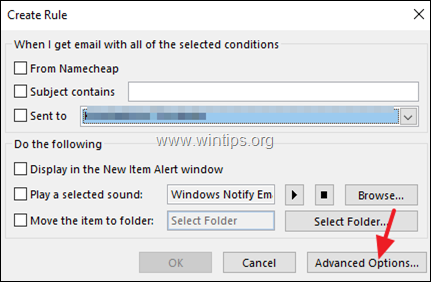
3. 选择 对我收到的信息应用规则 并点击 下一篇: *
注意:要转发所有你发送的信息,请选择 对我发送的邮件应用规则 .
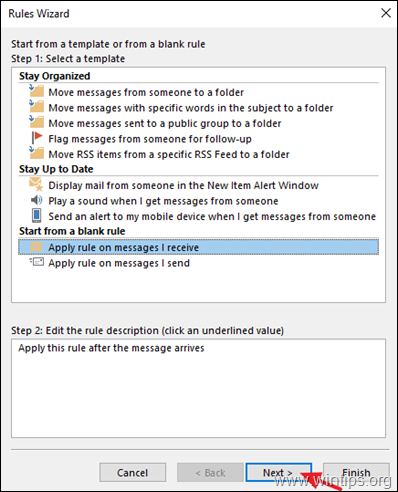
4. 下一个窗口将显示一个你可以对邮件采取的行动列表。 要自动转发所有的Outlook邮件到Gmail或其他电子邮件帐户,选择 通过指定账户 并点击 特定的 .
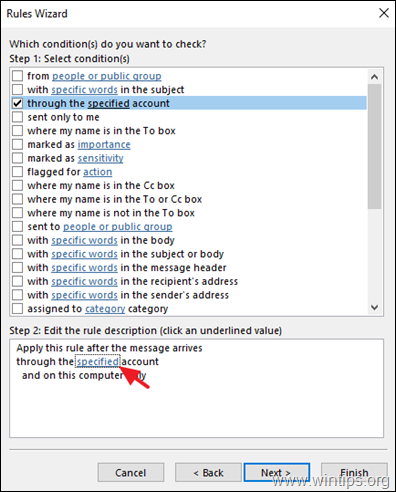
4b. 选择你想转发所有收到的(或发出的)信息的电子邮件帐户,然后点击 好的。 然后点击 下一步。
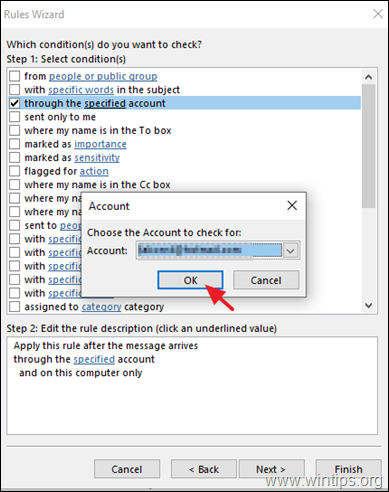
5a 在下一个屏幕,选择 转发给人们或公共团体 然后 点击人或公共组。
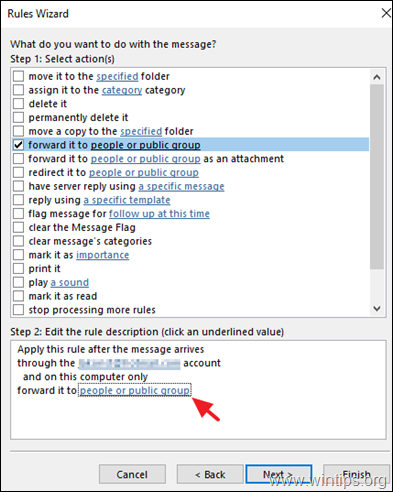
5b. 现在在 "收件人 "栏中输入你想转发的电子邮件地址。 完成后,点击 OK 和 下一步。
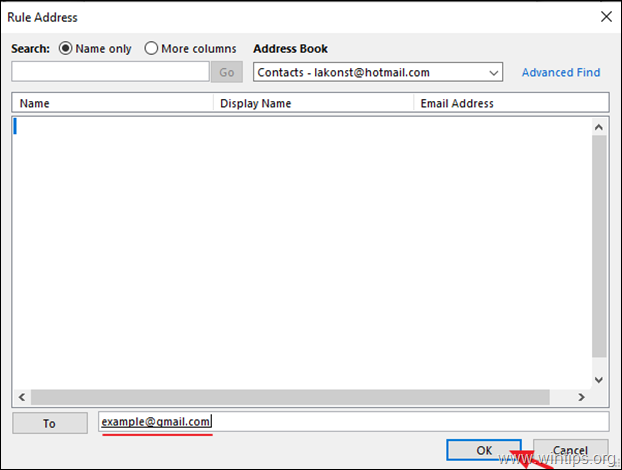
6. 在例外选项中,设置任何你想要的选项,然后点击 下一页 再次。
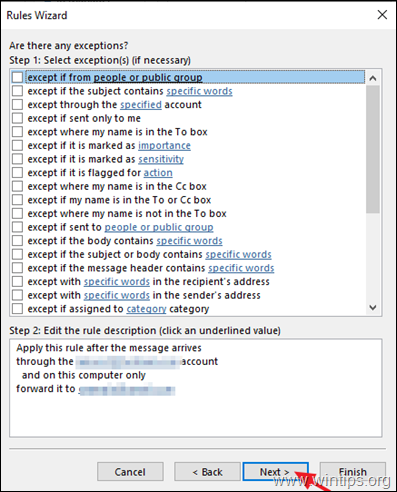
7. 最后为你的规则键入一个名称,并确保 开启此规则 复选框是 选定。 一旦完成,点击 完成 来保存你的修改。
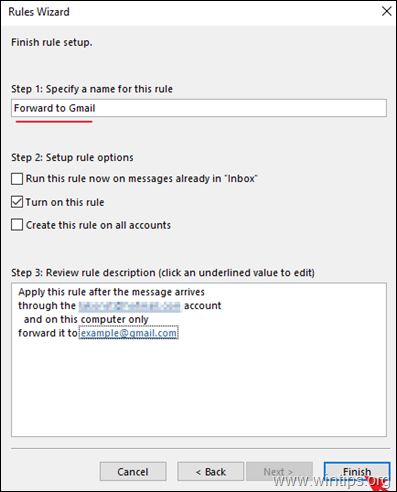
方法2:如何在Outlook中转发Outlook邮件到Gmail的WEB版。
- 第1部分:将所有电子邮件转发到另一个电子邮件帐户。第2部分:将特定条件下的电子邮件转发到另一个帐户。
第1部分:如何将所有邮件转发到Outlook.com的另一个账户。
1. 导航到Outlook.com电子邮件。
2. 点击齿轮图标  在工具条上点击 查看所有Outlook设置 .
在工具条上点击 查看所有Outlook设置 .
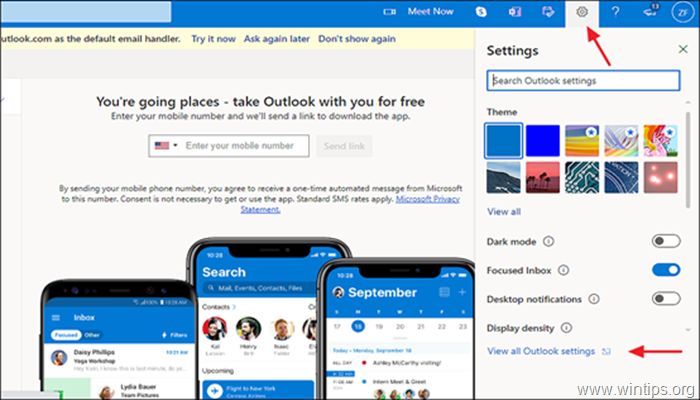
2. 在设置窗口,选择 邮件 从左边的面板,然后点击 转发 .
3. 检查 启用转发功能 框,并在下面的框中输入将收到转发邮件的Gmail地址。
注意:你也可以勾选与以下内容相关的方框 保存一份转发信息的副本 如果你想让Outlook保留一份转发邮件的副本。
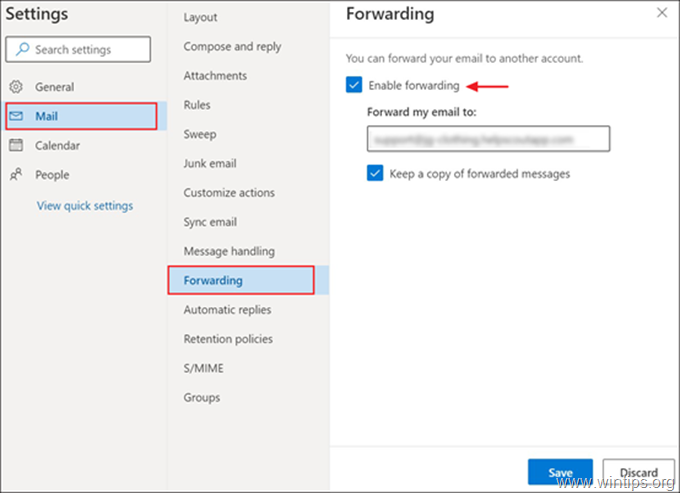
第二部分:如何只转发具有某些标准的电子邮件到Outlook.com的另一个账户。
如果你想让Outlook只转发具有某些标准的邮件,请遵循下面提到的步骤。
1. 在Outlook.com中,转到 设置  并选择 查看所有Outlook设置 .
并选择 查看所有Outlook设置 .
2. 从左侧面板,选择 邮件 > 规则 并点击 添加一个新的规则 从右边的窗格中选择。
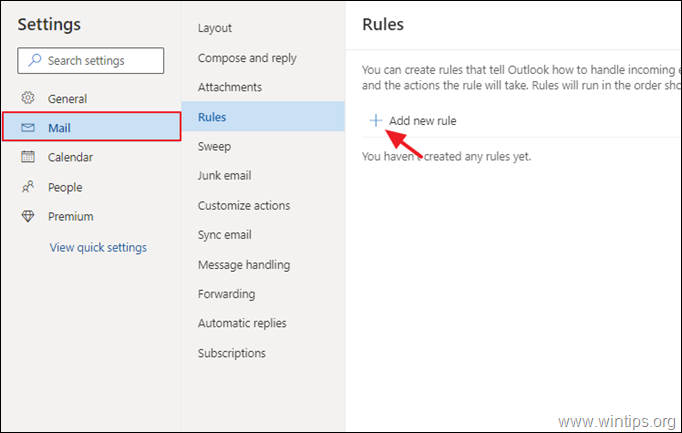
3. 在下一个窗口,给规则一个描述性的名字,并选择转发信息的条件。
4. 一旦完成,展开下拉菜单,在 添加一个行动 并选择 转发到 .
5. 输入你想转发邮件的电子邮件地址,然后点击 拯救
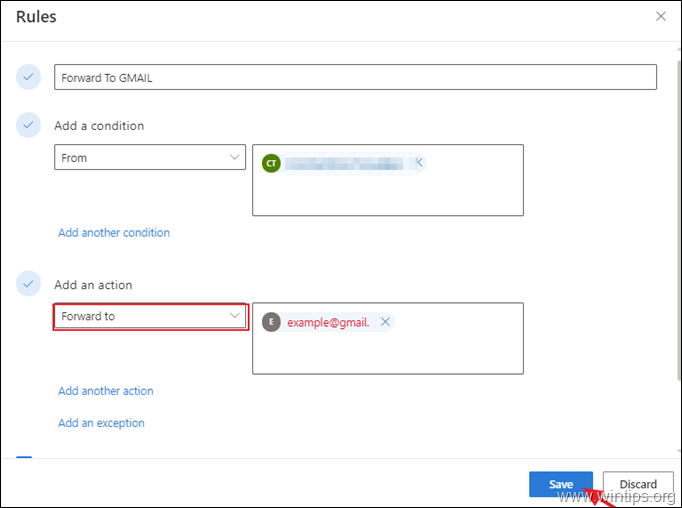
方法3.如何将GMAIL邮件转发到另一个邮件账户。
与Outlook.com一样,Gmail也允许你将你的邮件转发到你想要的任何其他电子邮件地址。
- 第1部分:将所有收到的电子邮件转发到另一个电子邮件帐户。第2部分:只将具有特定条件的电子邮件转发到另一个电子邮件帐户。
第一部分:如何将所有收到的GMAIL转发到另一个EMAIL帐户。
如果你想把所有收到的Gmail邮件转发到另一个电子邮件地址。
1. 在Gmail中,点击齿轮图标  窗口的右上角,然后选择 查看所有设置 从可用的选项列表中选择。
窗口的右上角,然后选择 查看所有设置 从可用的选项列表中选择。
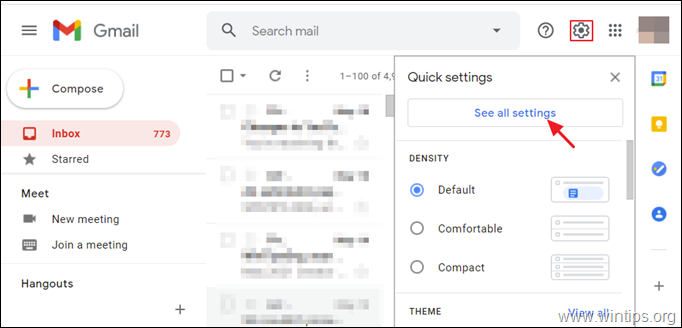
2. 导航到 转发和POP/IMAP 标签。
3. 点击进入 添加一个转发地址按钮。
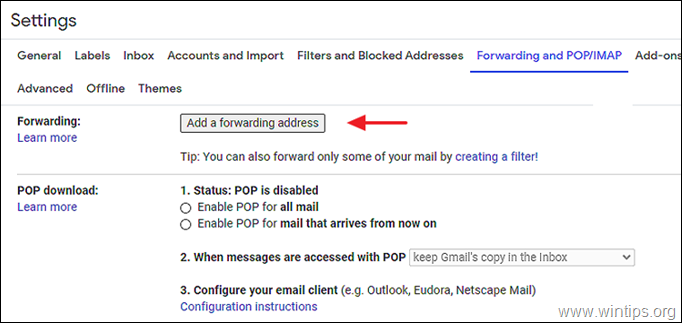
4. 键入转发信息的电子邮件地址,然后点击 下一页 .*
注意:你一次只能添加一个电子邮件地址,所以如果你想添加多个电子邮件地址,请重复第三步。
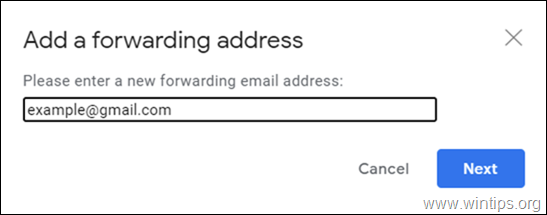
5. 现在,GMAIL会向你输入的电子邮件地址发送一个确认码,以授权你转发邮件。 一旦邮件主人点击邮件内的链接授予你权限,你就可以开始将你的邮件转发到新的电子邮件地址,转发邮件的选项如下。
- 将邮件保留在收件箱中,不加处理 在收件箱中标记为已读 将原邮件存档 删除原邮件
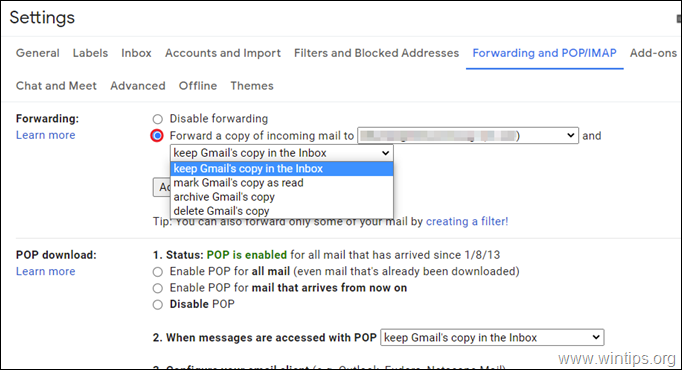
6. 执行上述步骤后,你所有收到的Gmail将被自动转发到你指定的电子邮件地址。 如果你想在将来停止转发,只需勾选 禁用转发 选项中的 转发和POP/IMAP 标签。
第二部分:如何在另一个电子邮件账户中只转发特定的GMAIL信息。
如果你不想转发所有收到的邮件,而只想转发特定条件下的邮件,那么你可以使用Gmail过滤器。
1. 在Gmail中,点击齿轮图标  右上角,然后点击 查看所有设置 .
右上角,然后点击 查看所有设置 .
2. 在 转发和POP/IMAP 标签,点击 创建一个过滤器 . *
注:或者选择 过滤器和封锁的地址 选项卡,并点击 创建过滤器。
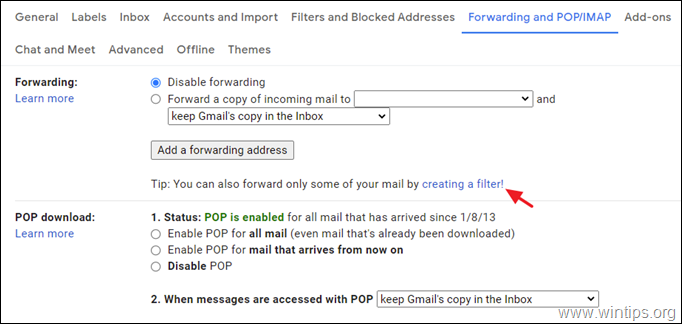
3. 在下一个屏幕上指定转发条件并点击 创建过滤器 . *
例如,如果你想只转发从一个特定的电子邮件地址收到的电子邮件,请在 "发件人 "栏中输入该电子邮件地址)。
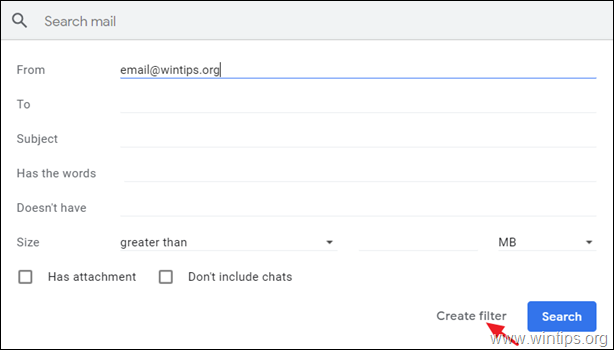
4. 在下一个屏幕上检查 转发它 和 增加 的 转发地址 完成后,点击 创建过滤器 .
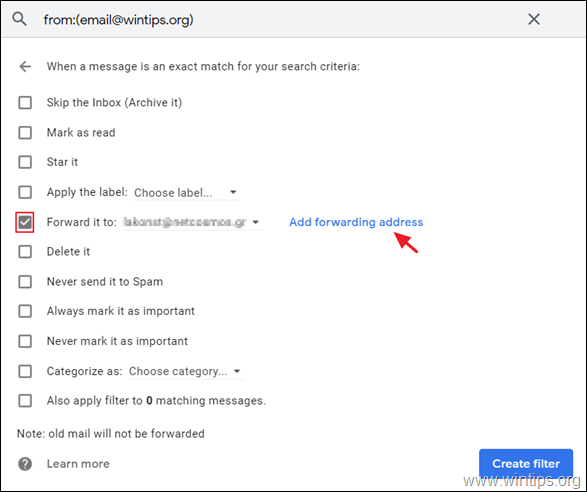
5. 你已经完成了。 要想在将来禁用转发功能,请导航到 过滤器和封锁的地址 在GMAIL设置中的标签,选择转发规则并点击 删除 .
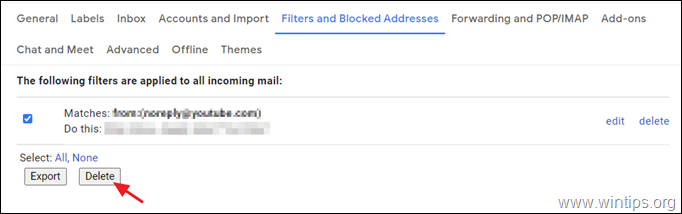
就是这样!让我知道本指南是否对你有帮助,请留下你的经验评论。 请喜欢并分享本指南以帮助他人。

Andy Davis
A system administrator s blog about Windows





